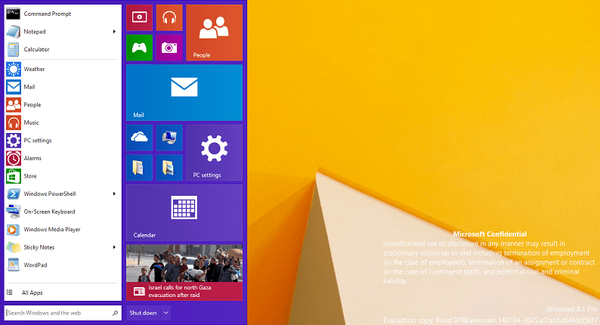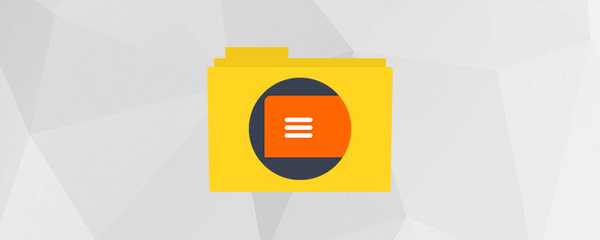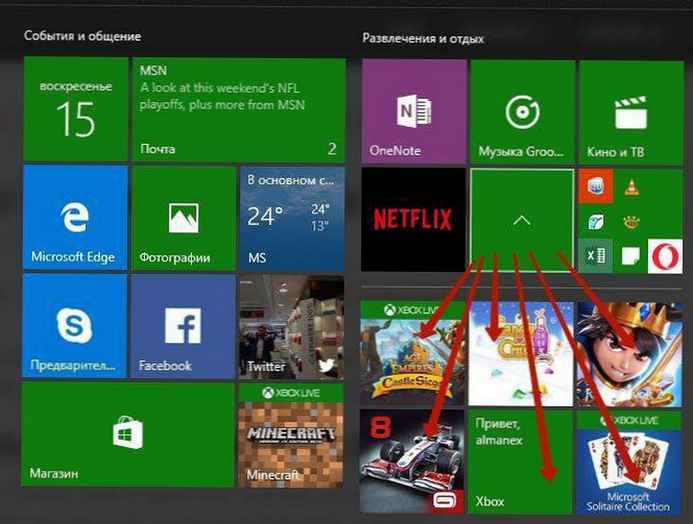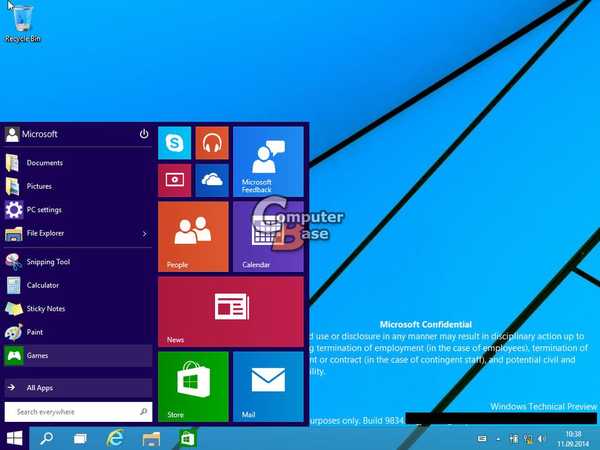U novom Windows 10 operativnom sustavu izbornik Start i instalirane aplikacije se ne sinkroniziraju, kao što je slučaj u sustavu Windows 8.1. Na drugom uređaju ili nakon ponovne instalacije sustava sve je potrebno konfigurirati na novi način. Zašto je Microsoft odlučio ovo? Kako instalirati ranije kupljene aplikacije iz Windows Store-a u sustavu Windows 10?
Pogodnost povezivanja Microsoftovog računa tijekom faze instalacije sustava Windows 8.1 potpuna je spremnost početnog zaslona za rad odmah po prvoj prijavi. Ako je računalo povezano s Internetom, nakon instaliranja standardnih Modernih aplikacija, u sustav će se instalirati aplikacije koje su bile prisutne na drugom računalu s istim Microsoftovim računom. I na početnom zaslonu sustava Windows 8.1 pločice će biti raspoređene na isti način kao na posljednjem sinkroniziranom uređaju s ovom verzijom operativnog sustava.

Nažalost, ova specifičnost prethodne verzije sustava Windows 10 nije naslijeđena. Niti raspored izbornika Start s fiksnim prečacima aplikacija, niti skup samih aplikacija prisutnih na drugom računalnom uređaju s povezanim Microsoftovim računom neće biti sinkronizirani sve dok ovaj uređaj ne povežete tijekom instalacije Windows 10 i kasnije kada se sustav pokreće..
Microsoft svoj potez objašnjava malom potražnjom funkcije sinkronizacije uređenja početnog zaslona sustava Windows 8.1. Korisnici na različitim uređajima često konfiguriraju potonji na različite načine, pričvršćujući druge pločice aplikacija i odabirom različitih boja pozadine. Windows 10 je, osim toga, univerzalni operativni sustav koji je osmišljen za rad na mnogo većem popisu uređaja od prethodnika, Windows 8.1. I malo je vjerojatno da je izbornik Start, konfiguriran, na primjer, za tablet s malim zaslonom, prikladan za radnu površinu.
Ideja o korisniku da odabere hoće li sinkronizirati Start meni ili ne, očigledno nije razmatrala softverska diva.
Postavljanje prečaca potrebnih aplikacija na početni zaslon sustava Windows 10 nije tako težak zadatak. No tvrtka bi se mogla pobrinuti za izbor hoće li sinkronizirati aplikacije instalirane na drugom uređaju ili ne. Umjesto sinkronizacije aplikacija, međutim, dobili smo pogodniji format za njihovu novu instalaciju iz Windows trgovine, nego u prethodnoj verziji 8.1. No, ovaj je oblik također s nekim nedostacima. Sve prethodno kupljene aplikacije - i plaćene i besplatne - sigurno se pohranjuju u odjeljku Moja knjižnica u Windows trgovini.

Sve aplikacije koje su i dalje instalirane na uređajima sa sustavom Windows 8.1 premještene su na ovaj odjeljak. Također se čuva povijest instaliranja aplikacija već u sustavu Windows 10. Kada kliknete na opciju "Prikaži sve", otvorit će se cjelovit popis aplikacija i igara. Klikom na sliku svake pojedinačne aplikacije otvorit će se stranica s informacijama u Windows trgovini, a klik na kraju grafikona na ikonu za preuzimanje odmah će pokrenuti postupak preuzimanja i instalacije..

Nesumnjivo je da je prikladno. Ali postoji jedna upozorenje. Ne svaka aplikacija (posebno besplatna) instalirana u Windows trgovini opravdava deklariranu korisnost ili funkcionalnost. S vremenom se nakupljaju neiskorištene aplikacije, čineći popis knjižnica beskonačno dugim. Osjetljive aplikacije na ovom popisu moraju potražiti.

A ako nije moguće sinkronizirati prethodno instalirane aplikacije u sustavu, Microsoft se barem trudi osigurati funkciju uklanjanja nepotrebnih aplikacija iz biblioteke Windows trgovine. To bi pojednostavilo postupak odabira za instalaciju pravih aplikacija..
Ovo, međutim, nije najgora mana Windows trgovine. Mnogo je problematičniji nedostatak sinkronizacije u igrama koje uključuju kupnju u igri.

Naravno, najveći dio krivice leži na programerima ovih igara, ali Microsoft je mogao pažljivije moderirati sadržaj svoje trgovine. Dakle, nakon igranja određene igre na ozbiljnu razinu, stekavši određene pogodnosti za novac za novac, morat ćete se zbog svega oprostiti prilikom prelaska na drugi uređaj ili nakon ponovne instalacije operativnog sustava.
Dobar dan!